P理光RICOHAficioMP打印机扫描机安装攻略
理光打印机操作指南
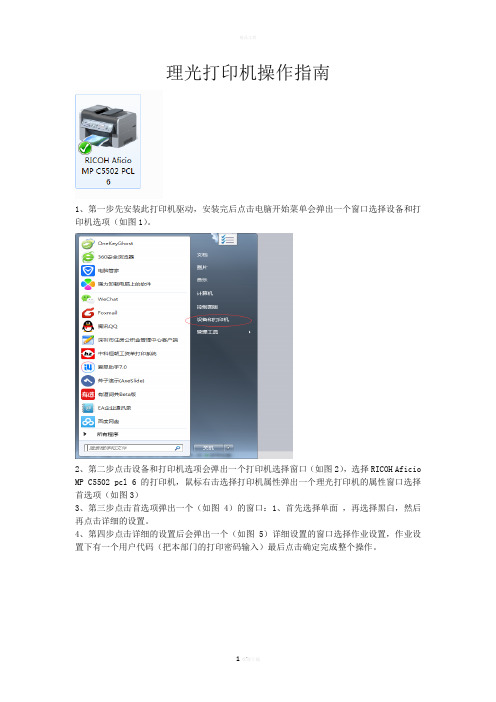
理光打印机操作指南
1、第一步先安装此打印机驱动,安装完后点击电脑开始菜单会弹出一个窗口选择设备和打印机选项(如图1)。
2、第二步点击设备和打印机选项会弹出一个打印机选择窗口(如图2),选择RICOH Aficio MP C5502 pcl 6的打印机,鼠标右击选择打印机属性弹出一个理光打印机的属性窗口选择首选项(如图3)
3、第三步点击首选项弹出一个(如图4)的窗口:1、首先选择单面,再选择黑白,然后再点击详细的设置。
4、第四步点击详细的设置后会弹出一个(如图5)详细设置的窗口选择作业设置,作业设置下有一个用户代码(把本部门的打印密码输入)最后点击确定完成整个操作。
欢迎您的下载,
资料仅供参考!
致力为企业和个人提供合同协议,策划案计划书,学习资料等等
打造全网一站式需求。
理光打印机安装步骤
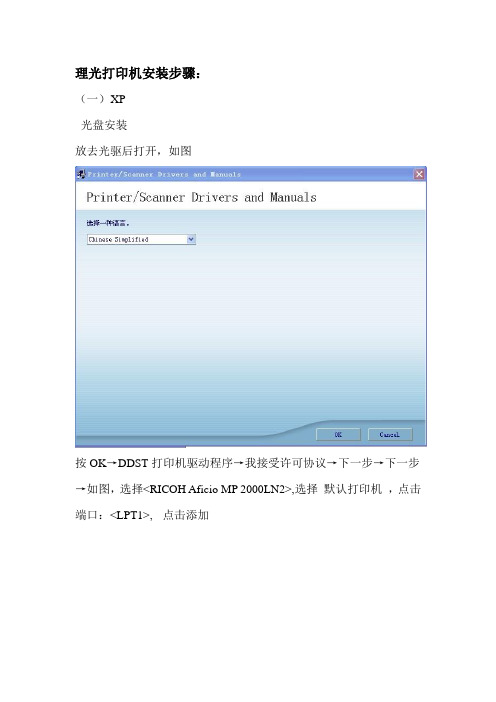
理光打印机安装步骤:
(一)X P
光盘安装
放去光驱后打开,如图
按OK→DDST打印机驱动程序→我接受许可协议→下一步→下一步→如图,选择<RICOH Aficio MP 2000LN2>,选择默认打印机,点击端口:<LPT1>, 点击添加
→点击添加后显示的图如下,选择Standdard TCP/IP Port→确定
→下一步→在打印机名或IP地址处填入:192.168.0.250→下一步→完成→又回到该图
→继续→完成→完成。
最后一步更改打印机属性→打印首项选→纸张→点击长边为垂直→应用→确定→确定。
(二)驱动器XP/wind7-32/wind7-64
开始→打印机和传真→添加打印机→下一步→创建新的端口,选择Stanbdard TCP/IP fort →下一步→打印机名or IP 地址:192.168.0.250
端口:192.168.0.2501(任意数字)→下一步→标准→完成
→从磁盘安装→浏览→桌面→理光2000LN2驱动→XP32/wind7-32/wind7-64→DISK1→RK4GDI2k.inf→打开→确定→RICOH →RICOH Aficio MP 2000LN2 →下一步。
完成之后就是修改属性,同上。
理光Aficio MP2000复印机更换安装载体的方法图解

理光Aficio MP2000复印机更换安装载体的方法图解理光Aficio MP2000复印机安装载体的方法显影剂亦称载体,因其主要成粉为铁,故亦叫铁粉;理光Aficio MP2000复印机的显影剂使用寿命为60k,当复印张数达到使用寿命时,其效能低下,有可能引起复印件脏污,飞碳粉及浪费墨粉的情况,下面主要介绍理光2000复印机安装载体的步骤。
1、打开前门并拆下粉盒托架[A]2、打开右门[B]并拆下PCU(光电导体单元)[C];为了使色粉落在显影区,用一个螺丝起子在PCU 顶部八个不同的点轻轻敲打。
点与点之间的间隔距离必须大致相同。
在复印机中重新安装PCU。
开启主电源开关。
打开然后关闭前门,等待机器将显影辊旋转大约10s。
再重复两次前面的步骤。
3、第一种情况:当不需要更换硒鼓时,直接将PCU 拆分成上下两个部分( x 5),如下图示:第二种情况:当需要更换硒鼓、刮板时,如下图拆卸前侧部分[A] ( x 1),后侧部分[B] ( x 2、1 个联合器);将感光鼓区[C] 从显影剂区[D] 中分开。
(为了确保左侧齿轮呈一直线排列,在重新插入前侧部分时,使感光鼓盖板[E] 保持关闭。
)然后将显影单元的顶部[A] ( x 5),释放吊钩[B]。
将联合器[C] 固定到轴上。
按箭头[D] 的方向转动联合器,将显影剂从辊上移开。
翻转底部[E],并旋转齿轮,以便拆下显影剂,如下图示:» 返回顶部5、将一张纸放于水平表面,并将上半部PCU 放在上面。
这可防止异物落到套筒辊子上。
将一袋显影剂[D] 均匀散落在所有开口。
不要使显影剂散落在齿轮[E] 上。
如果发生撒落,则应用磁铁或磁性螺丝刀清除显影剂。
不要过度旋转齿轮[E] 。
显影剂可能会溅出。
6 、重新组装PCU 并将其重新安装到设备上。
7、开机,输入下列键:[Clear Modes] > [1] > [0] > [7],按住[Clear/Stop] 键不放,直到显示SP 模式菜单(约3s 钟)。
Windows7系统安装理光打印机驱动的步骤
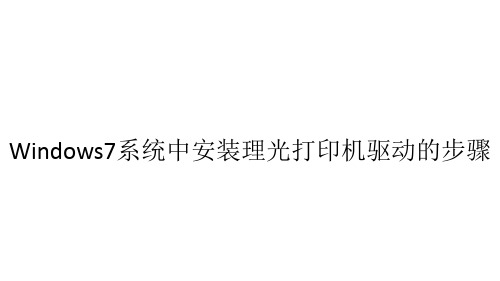
在设备和打印机窗口就可以看到刚刚安装的 打印机的图标
在这个图标上点右键,然后点打印机首选项,
在下图中将双面选为关,不然机器会将2页或者以上 的文件双面打印出来.
为了节约, 请将彩色/黑白中选为黑白,然后点确定.这 样机器会默认以单面,黑白的形式打印出来.
(如需更改打印机的默认设置就是在这里设置,请了 解)
Windows7系统中安装理光打印机驱动的步骤
安装打印机驱动前的准备工作: 1,打印机驱动:已经下载好放在文件夹,驱动分为 32位系统和64位系统的驱动,下图中,32中的是32 位系统的驱动,64中是64位打印机的驱动.
2,了解打印机的IP地址: 彩色机器MPC3004exSP的IP地址是10.76.8.11, 黑白机器MP4055的IP地址是10.76.8.12
在下图中点从磁盘安装
再点浏览
浏览的目录如下图,最终要选择的文件是64(如果 是32位系统的电脑就要选把32文件夹)文件夹下 disk1文件夹里面的oemsetup.inf文件,如下图
点确定
点下图中左边的Ricoh,右边选RICOH MP C3004
然后点下一步,再下一步,然后选不共享这台打印机 等待完成,下一步,完成.
如需要打印双面,请在打开的文件中点打印,选择打印 机,点旁边的打印机属性(如WORD中)中去选择,如下 图,
3,查看自己电脑的系统是什么版本
查看方法: 在桌面上的计算机图标上点 右键,点属性
出现以下界面,可以看到系统是系统
下面以MPC3004为例安装打印机驱动
最简单的方法是双击打开驱动文件夹中 的RV_SETUP.exe,然后点同意,再点下一步, 下一步,下一步……
当上述方法安装失败的情况下的安装方法
理光Aficionado_MP_2000_安装纪实

理光Aficionado MP 2000 机号:L7096****** 2009年7月4日星期六 安装记录一、 载体安装1.拆下5颗螺丝;2.扣开载体左右两边卡榫;3.打开鼓芯;4.均匀倒入载体,载体使用寿命为60000张;5.注意不要溢出;6.打扫干净溢出的载体,合上鼓芯;7.放入复印件,取出安装鼓芯,须打开复印件前盖板和右侧盖板,取出粉盒架;8.安装完鼓芯,不用安装粉盒,进入复印机维修模式进行”载体初始化”;(维修模式界面如上图)维修模式进入方法功能清除键(黄色)>107(不用管屏幕显示,按7字键时,屏幕不会有反应的)>停止键(红色),一直按,直到切换界面变为引文(如照片上显示)>即进入维修模式载体初始化方法进入维修模式后按1>2#214##>屏幕右下角出现Execute,按下相对应的按键;机器开始运行,约2分钟,屏幕显示Completed 即完成初始化;按功能清除键(黄色)退出即可二、安装进稿器拧上大头的螺丝拆下左边的边尺安装玻璃片,玻璃上白色漆点的面朝下压上卡尺边撕下上面的胶条,使卡尺边粘在玻璃台板上,可防止灰尘进入黏贴标尺,对齐左上角安装进稿器机盖固定机盖螺丝,螺丝左边有黑色胶布贴住的孔,是用于条整复印稿图像偏移用的(偏移较大时使用,较小的偏移只需拧紧固定螺丝就可解决))进稿器上下移位调整方法(即复印件与原件图像有位差)1.上下移位进入维修模式后,按1>6#006#001##>用数字键输入数值>#,调整完成后在测试,如果位移加大,则在数字闪烁时先按* ,设为负值;2.左右移位进入维修模式后,按1>6#006#002##>用数字键输入数值>#,调整完成后在测试,如果位移加大,则在数字闪烁时先按* ,设为负值;注意:A3打印时须把打印属性里的纸张选项下的“长边为垂直边”选项取消,A4打印时,如果纸张为横放(横向进纸)时,须选上“长边为垂直边”的选项,否则会提示纸张错误。
理光MP2023扫描仪设置

理光MP2023扫描仪设置介绍本文档提供了理光MP2023扫描仪的设置说明,以帮助用户正确设置和使用该扫描仪。
步骤1. 连接扫描仪:将扫描仪与计算机连接。
确保扫描仪的电源已打开,并使用USB线缆将其与计算机连接。
3. 软件设置:安装完驱动程序后,打开扫描软件。
在软件界面上,点击设置按钮,进入设置界面。
4. 选择扫描设置:在设置界面中,您可以选择扫描的分辨率、颜色模式和文件格式等设置。
根据您的需求,选择合适的设置选项。
5. 预览和调整:在进行扫描之前,建议先进行预览并进行必要的调整。
在设置界面中,选择预览功能,然后调整扫描区域和图像亮度、对比度等参数。
6. 执行扫描:确认设置无误后,点击扫描按钮执行扫描操作。
扫描过程可能需要一定时间,请耐心等待。
7. 保存扫描结果:扫描完成后,您可以选择将扫描结果保存到计算机的特定文件夹中。
在设置界面中,选择保存设置,选择保存路径和文件名,然后点击保存按钮。
注意事项- 在连接扫描仪之前,请确保扫描仪的电源已打开,并且计算机已正确安装驱动程序。
- 在设置扫描参数时,请根据需要选择合适的选项,以获得最佳的扫描效果。
- 在执行扫描之前,建议先进行预览和调整,以确保扫描结果满足您的要求。
- 扫描过程中,请不要移动或干扰扫描仪,以避免影响扫描质量。
- 如果遇到任何问题,请参考理光MP2023扫描仪的用户手册或联系理光客服人员寻求帮助。
结论通过按照本文档提供的步骤进行设置,您可以正确地设置和使用理光MP2023扫描仪,获得高质量的扫描结果。
如果您需要进一步的帮助或支持,请参考理光官方网站或与理光客服人员联系。
理光打印机安装说明
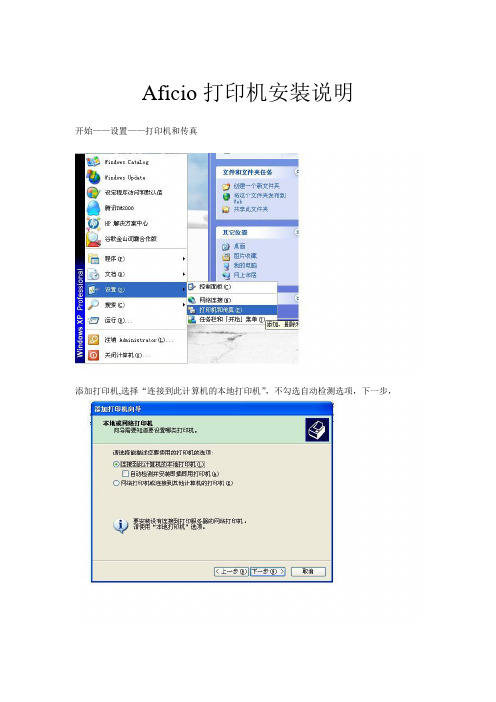
Aficio打印机安装说明
开始——设置——打印机和传真
添加打印机,选择“连接到此计算机的本地打印机”,不勾选自动检测选项,下一步,
选择“创建新端口”——在下拉列表选择最后一项(Standard TCP/IP Port),
输入打印机名或IP地址这里以10.48.1.7 为例
选择从磁盘安装,下一步,
找到打印机驱动
并选择OEMSETUP.INF打开,
选择2032型号,
选择是否默认打印机,不共享打印机,
安装完成。
双面打印设置:
打开”打印机和传真”,选择””打印机,右键属性,选择附件,如下图1所示在双面单元前面打勾并确定.
在打印时选择属性,在设定里选择向上或向左翻页,也可打印小册子。
理光复印打印机安装指南

理光复印/打印机安装指南1、理光2018打印机驱动文件图标如下:
2、双击理光2018打印机驱动文件图标:
3、可选择默认路径或者更改保存路径:
4、点击“Unzip”:
5、点击“确定”后关闭解压缩窗口:
6、进入开始菜单的控制面板——双击“打印机和传真”——点击“添加打印机”:
7、点击“下一步”,去掉“自动检测……”勾选项:
8、点击“下一步”:
9、点击“下一步”:
10、点击“从磁盘安装”:
11、点击浏览进入自选解压缩路径或默认路径C:\temp\r27740cs\chin_sim\Disk1
12、打开“chin_sim”文件:
13、打开“Disk1”文件:
14、点击“打开”:
15、点击“确定”:
16、选择2018,点击“下一步”:
17、点击“下一步”:
18、选择“是”,点击“下一步”:
19、选择“否”,点击“下一步”:
20、点击“完成”
21、打开控制面板,点击打印机和传真,右键单击“RICOH Aficio 2018 RPCS”图标,选择“属性”:
22、点击“属性”,选择“端口”标签:
23、点击“添加端口”:
24、选择“Standard TCP/IP Port”,然后点击“新端口”:
25、点击“下一步”,在“打印机名或IP地址”栏输入“10.1.10.10”:
26、点击“下一步”:
27、点击“完成”后直接关闭打印机端口窗口:
28、点击“应用”:
29、点击“确定”:
30、安装完成!。
理光MP1811L2011LD操作说明书打印机扫描功能参考
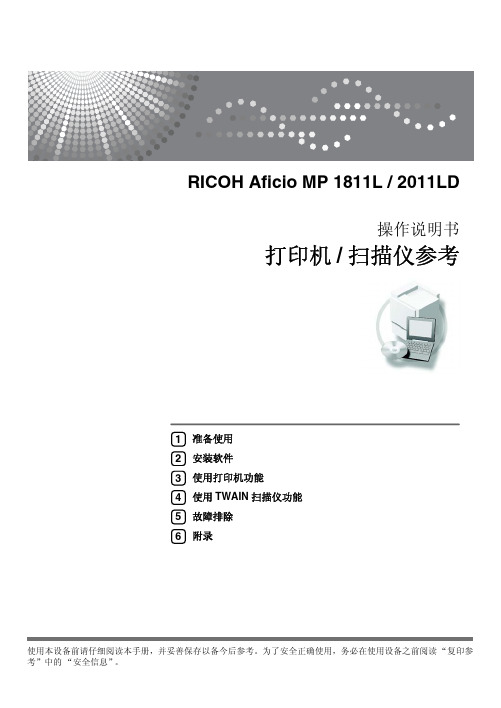
• Windows® XP 的产品名如下: Microsoft® Windows® XP Professional Microsoft® Windows® XP Home Edition
DDST 驱动程序 .................................................................................................... 10 DDST TWAIN 驱动程序 ...................................................................................... 10
给纸 ....................................................................................................................... 13 列表 / 测试打印 .................................................................................................... 13 维护 ....................................................................................................................... 14 系统 ....................................................................................................................... 15 主机接口 ............................................................................................................... 16 将纸张装入手动进纸盘 ............................................................................... 17 设置纸张尺寸 ....................................................................................................... 18 设定自定义纸张尺寸 ........................................................................................... 19 设定厚纸或 OHP 透明胶片 ................................................................................. 20 设置信封 ............................................................................................................... 21 设置打印机驱动程序并取消打印作业 ......................................................... 22 Windows 2000/XP 和 Windows Server 2003 - 访问打印机属性 ........................ 22 取消打印作业 ....................................................................................................... 23
理光(Ricoh 2012)网络打印机驱动安装图文教程
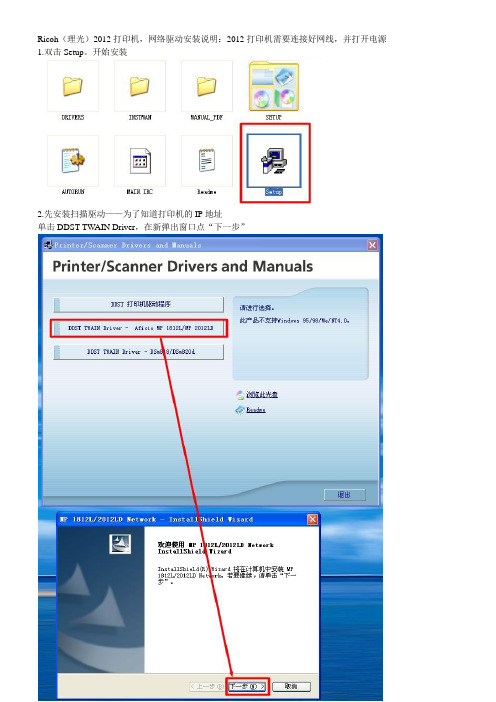
Ricoh(理光)2012打印机,网络驱动安装说明:2012打印机需要连接好网线,并打开电源1.双击Setup。
开始安装
2.先安装扫描驱动——为了知道打印机的IP地址
单击DDST TWAIN Driver,在新弹出窗口点“下一步”
点发现。
如果打印机已经连上网线,几秒扫描后会显示打印机的IP地址(原来是192.168.1.201,如果有其它IP请记住这个IP)
发现IP后,点确定,完成
3.单击DDST打印机动程序,在新窗口中点“我接受许可协议”,下一步
下一步
4.在打印机名称:<RICOH Aficio MP 2010LD>,前面打勾
单击“端口”——“添加”——添加端口“Standard TCP/IP Port”,“确定”。
单击下一步
输入第2步扫描出的IP地址(原地址是192.168.1.201,若有新IP请用新IP地址)
直接单击下一步
“默认打印机”前打勾。
单击“端口”,在“改变‘端口’的设置”框内,调成IP地址(如192.168.1.201),点继续——完成
2012打印机纸盒默认A4。
如果打印出来方向不对,可以:
1.到打印机上,修改纸张方向,改成A4横向。
纸盒右下角标示纸张方向的绿色转轮也要转一下
2.如果你不会调打印机(=.=)。
到打印首选项里,把“纸张”标签——“长边是垂直的”打勾。
安装打印机的方法和步骤
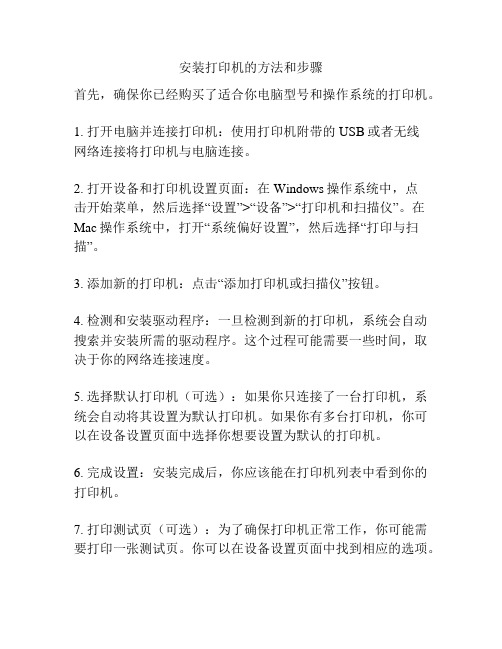
安装打印机的方法和步骤
首先,确保你已经购买了适合你电脑型号和操作系统的打印机。
1. 打开电脑并连接打印机:使用打印机附带的USB或者无线
网络连接将打印机与电脑连接。
2. 打开设备和打印机设置页面:在Windows操作系统中,点
击开始菜单,然后选择“设置”>“设备”>“打印机和扫描仪”。
在Mac操作系统中,打开“系统偏好设置”,然后选择“打印与扫描”。
3. 添加新的打印机:点击“添加打印机或扫描仪”按钮。
4. 检测和安装驱动程序:一旦检测到新的打印机,系统会自动搜索并安装所需的驱动程序。
这个过程可能需要一些时间,取决于你的网络连接速度。
5. 选择默认打印机(可选):如果你只连接了一台打印机,系统会自动将其设置为默认打印机。
如果你有多台打印机,你可以在设备设置页面中选择你想要设置为默认的打印机。
6. 完成设置:安装完成后,你应该能在打印机列表中看到你的打印机。
7. 打印测试页(可选):为了确保打印机正常工作,你可能需要打印一张测试页。
你可以在设备设置页面中找到相应的选项。
根据你的操作系统和具体的打印机型号,这些步骤可能会有所不同。
然而,以上步骤基本上涵盖了安装打印机的整个过程。
如果你遇到任何问题,可以参考打印机的用户手册或者在生产商的网站上寻找进一步的帮助和支持。
理光MP2023办公设备设置

理光MP2023办公设备设置概述:理光MP2023是一款多功能办公设备,提供打印、复印和扫描功能。
本文档将指导您如何正确设置和使用理光MP2023。
步骤一:连接设备1. 确保您的理光MP2023已连接至电源,并按下电源按钮以打开设备。
2. 使用USB线将理光MP2023连接至计算机。
确保USB连接牢固可靠。
步骤二:安装驱动程序步骤三:设置打印机1. 打开计算机上的打印机设置界面。
2. 点击“添加打印机”或类似选项。
3. 在可用打印机列表中选择理光MP2023。
4. 点击“下一步”并按照屏幕上的指示完成设置过程。
步骤四:设置扫描功能1. 打开计算机上的扫描设置界面。
2. 点击“添加设备”或类似选项。
3. 在可用设备列表中选择理光MP2023。
4. 点击“下一步”并按照屏幕上的指示完成设置过程。
步骤五:设置复印功能1. 照常准备要复印的文件。
2. 将要复印的文件放在理光MP2023上的扫描板上。
3. 在设备的操作面板上选择所需的复印选项,如复印数量、颜色等。
4. 点击“开始”或类似按钮开始复印。
注意事项:- 在使用理光MP2023之前,请确保已经阅读并理解设备的用户手册。
- 定期清洁设备以确保其正常工作。
- 注意设备的安全使用,避免损坏设备或造成人身伤害。
总结:通过按照以上步骤正确设置您的理光MP2023办公设备,您将能够方便地进行打印、复印和扫描操作。
如有任何疑问或问题,请参考设备的用户手册或联系理光客服部门。
祝您工作愉快!。
理光复印机驱动安装方法
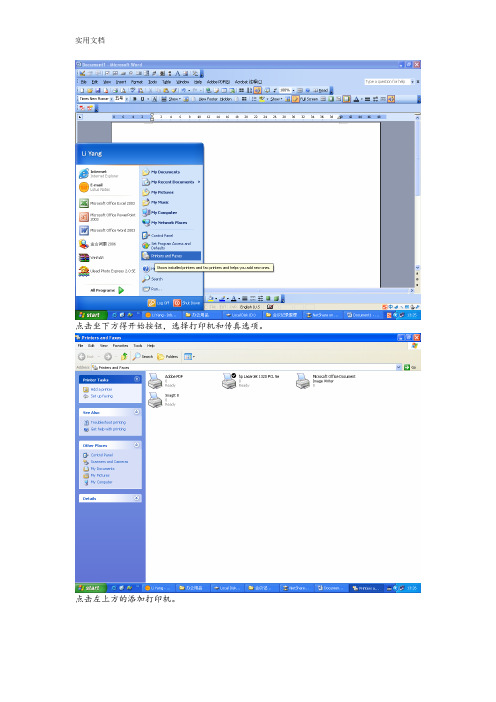
双击服务器上的公共盘。
双击CHIN_SIM-ricoh文件cio MP 5000B PCL6,点击NEXT。
选择是否作为默认打印机,然后点击NEXT。
选择是否共享打印机,然后点击NEXT。
由于复印机有权限设置,在没有进行设置前,是无法打印任何东西的,所以请不要打印测试页直接NXET,然后完成驱动安装。
点击坐下方得开始按钮,选择打印机和传真选项。
点击左上方的添加打印机。
点击NEXT。
取消自动搜索,选择连接到这台计算机的打印机,然后点击NXET.
点击创建一个新端口,选择TCP/IP PORT,点击NEXT。
点击NEXT。
输入复印机的IP地址10.177.31.33,点击NEXT。
点击Have Disk。
理光Aficio-MP2000复印机更换安装载体的方法图解
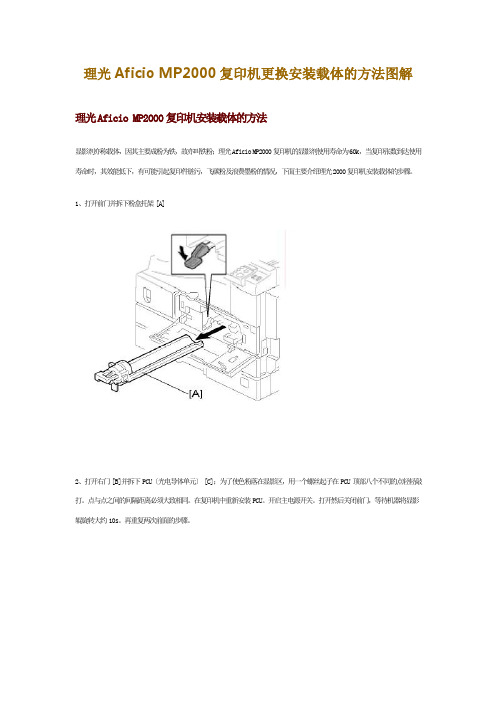
理光Aficio MP2000复印机更换安装载体的方法图解理光Aficio MP2000复印机安装载体的方法显影剂亦称载体,因其主要成粉为铁,故亦叫铁粉;理光Aficio MP2000复印机的显影剂使用寿命为60k,当复印张数到达使用寿命时,其效能低下,有可能引起复印件脏污,飞碳粉及浪费墨粉的情况,下面主要介绍理光2000复印机安装载体的步骤。
1、打开前门并拆下粉盒托架[A]2、打开右门[B]并拆下PCU〔光电导体单元〕[C];为了使色粉落在显影区,用一个螺丝起子在PCU 顶部八个不同的点轻轻敲打。
点与点之间的间隔距离必须大致相同。
在复印机中重新安装PCU。
开启主电源开关。
打开然后关闭前门,等待机器将显影辊旋转大约10s。
再重复两次前面的步骤。
3、第一种情况:当不需要更换硒鼓时,直接将PCU 拆分成上下两个部分( x 5),如以下图示:第二种情况:当需要更换硒鼓、刮板时,如以下图拆卸前侧部分[A] ( x 1),后侧部分[B] ( x 2、1 个联合器);将感光鼓区[C] 从显影剂区[D] 中分开。
〔为了确保左侧齿轮呈一直线排列,在重新插入前侧部分时,使感光鼓盖板[E] 保持关闭。
〕然后将显影单元的顶部[A] ( x 5),释放吊钩[B]。
将联合器[C] 固定到轴上。
按箭头[D] 的方向转动联合器,将显影剂从辊上移开。
翻转底部[E],并旋转齿轮,以便拆下显影剂,如以下图示:» 返回顶部5、将一张纸放于水平外表,并将上半部PCU 放在上面。
这可防止异物落到套筒辊子上。
将一袋显影剂[D] 均匀散落在所有开口。
不要使显影剂散落在齿轮[E] 上。
如果发生撒落,则应用磁铁或磁性螺丝刀清除显影剂。
不要过度旋转齿轮[E] 。
显影剂可能会溅出。
6 、重新组装PCU 并将其重新安装到设备上。
7、开机,输入以下键:[Clear Modes] > [1] > [0] > [7],按住[Clear/Stop] 键不放,直到显示SP 模式菜单〔约3s 钟〕。
理光打印机安装使用说明

理光打印机安装使用说明
1、从QQ群共享中下载文印室打印机驱动程序。
2、打开文件夹后找到“RP_SETUP32.EXE”文件。
3、双击打开安装文件。
选择“我接受此协议”,点击“下一步”
4、选择“添加新的打印机”选项。
点击“下一步”。
5、选择“自动搜索打印机”选项。
点击“下一步”。
6、出现“确认网络连接”对话框,请确保您的电脑网络已经链接,点击“下一步”。
7、出现“正在搜索网络打印机”选项。
耐心等待。
8、搜索完毕后出现打印机列表,显示已找到的打印机MP 3554,点击“下一步”。
9、进入“选择和设置打印机”对话框,点击最上面的一个方框,打√后点击“继续”。
10、进入安装状态,耐心等待完成。
11、选择“稍后重启”选项,点击“完成”。
12、设置打印机选项。
在“控制面板”找到“设备和打印机”图标,双击打开。
找到“Gestetner MP 3554 PCL 6”,打印机。
单击右键,选择“打印首选项”命令。
如不是默认打印机,设置成默认。
13、打印选项中,3个用箭头标识的选项要修改。
1号箭头所指选项改成“16K(195X267mm)。
2号箭头所指选项改成“纸盒1”。
3号箭头所指选项改成“关”。
理光立体打印机基本教程,以型号:Aficio MP C2500 为例子
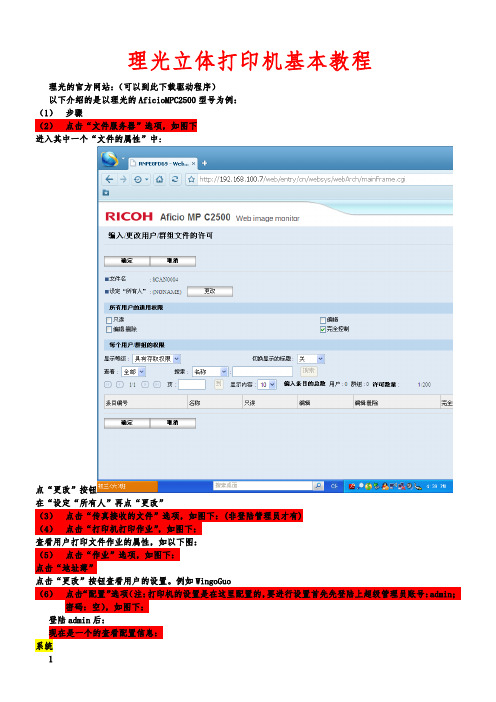
理光立体打印机基本教程理光的官方网站:(可以到此下载驱动程序)以下介绍的是以理光的AficioMPC2500型号为例:(1)步骤(2)点击“文件服务器”选项,如图下进入其中一个“文件的属性”中:点“更改”按钮(3)点击“传真接收的文件”选项,如图下:(非登陆管理员才有)(4)点击“打印机打印作业”,如图下:查看用户打印文件作业的属性,如以下图:(5)点击“作业”选项,如图下:点击“地址薄”点击“更改”按钮查看用户的设置。
例如WingoGuo(6)点击“配置”选项(注:打印机的设置是在这里配置的,要进行设置首先先登陆上超级管理员账号:admin;密码:空),如图下:登陆admin后:现在是一个的查看配置信息:系统12纸张12日期/时间1定时器1日记1电子邮件12AppleTalk1SMB1SNMP123SNMPv3123SSDP1 Bonjour1系统记录1打印基本设置122IP-传真网关设置1传真参数设置12接口设置1网络安全123访问权控制12IPP验证SSL/TLSSSh站点证书RemoteCommunicationGate设置RemoteCommunicationGate代理服务器网页12启动设置扩展功能信息安装卸载更改分配管理员工具复制卡保存数据1。
理光打印机安装配置操作说明

理光打印机 MPC3500 安装配置操作说明: 步骤一、双击理光打印机驱动程序,按提示进行安装。 驱动图标如下: 步骤二、驱动安装 OK 后,配置打印机。 如下图所示: 所有程序‐‐‐‐‐‐‐‐》设备和打印机(选 中后双击 )
在理光多功能一体机中,右键‐‐‐‐‐‐‐‐‐‐‐》打印机属性
步骤三、 在上图中选 中‐‐‐‐‐‐‐‐‐‐》 首选项 ‐‐‐‐‐‐‐‐》常用设置‐‐‐》详细资料‐‐‐‐‐‐》在相应选 项中输入打印帐号及打印密码‐‐‐‐‐‐‐》点确定即可。
确定后,退出相关设置。
